Microsoft Office пакетіне енгізілген Word офис қосымшасының құжаттарынан парақтың белгіленуін жою міндеті қосымша бөгде бағдарламалық жасақтаманы қолданбай бағдарламаның стандартты құралдарымен шешілуі мүмкін.
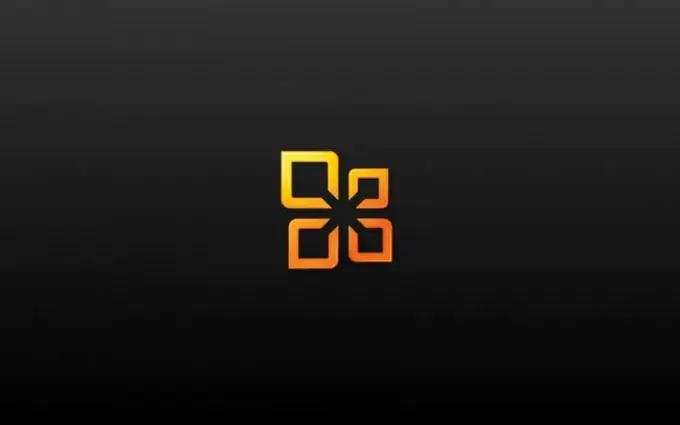
Нұсқаулық
1-қадам
Жүйенің негізгі мәзірін шығару үшін «Пуск» батырмасын шертіп, Microsoft Word құжатындағы парақтың белгіленуін жою операциясын орындау үшін «Барлық бағдарламалар» тармағына өтіңіз.
2-қадам
Microsoft Office бағдарламасын көрсетіп, Word office қосымшасын іске қосыңыз.
3-қадам
Қажетті құжатты ашып, бағдарлама терезесінің жоғарғы құралдар тақтасының «Құралдар» мәзірінен «Параметрлер» тармағын таңдаңыз (Microsoft Word 2003 үшін).
4-қадам
Сипаттар тілқатысу терезесінде Қауіпсіздік қойындысын нұқыңыз және ашылғанда және сақтағанда (Жасырын белгілеуді көрсетіңіз) белгісін алып тастаңыз (Microsoft Word 2003 үшін).
5-қадам
Пәрменнің орындалуын растау үшін OK батырмасын басыңыз (Microsoft Word 2003 үшін).
6-қадам
Құжатқа кез-келген маңызды өзгеріс енгізіңіз, мысалы, кез-келген жерге бос орын салыңыз және таңдалған опцияларды қолдану үшін өзгерісті дереу жойыңыз (Microsoft Word 2003 үшін).
7-қадам
Microsoft Office батырмалары пәрменін нұқыңыз, содан кейін Word параметрлері батырмасын басыңыз (Microsoft Word 2007 үшін).
8-қадам
Қолданба терезесінің сол жағындағы Trust Center түйініне өтіп, Trust Center параметрлерін кеңейтіңіз (Microsoft Word 2007 үшін).
9-қадам
Бағдарлама терезесінің сол жағындағы «Құпиялылық параметрлері» бөлімін таңдап, «Ашу және сақтау кезінде жасырын белгілеуді көрсету» жолын алып тастаңыз (Microsoft Word 2007 үшін).
10-қадам
Пәрменді орындау үшін OK батырмасын басыңыз және таңдалған өзгертулерді OK батырмасын тағы бір рет басу арқылы растаңыз (Microsoft Word 2007 үшін).
11-қадам
Құжатқа маңызды өзгертулер енгізіңіз, мысалы, кез келген жерге бос орын салыңыз және таңдалған опцияларды қолдану үшін өзгерісті дереу жойыңыз (Microsoft Word 2007 үшін).
12-қадам
Жойылатын бет нөмірін екі рет шертіп, бағдарлама терезесінің жоғарғы құралдар тақтасында ашылатын «Тақырыптар мен төменгі колонтитулдар» панелінен осы санды таңдаңыз.
13-қадам
Таңдалған нөмірді өшіріп, Үстіңгі және астыңғы колонтитул тақтасының оң жағындағы Жабу батырмасын басыңыз.
14-қадам
Өзгерістеріңізді сақтаңыз.






